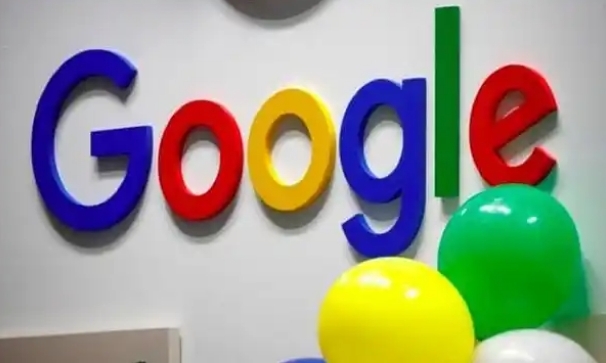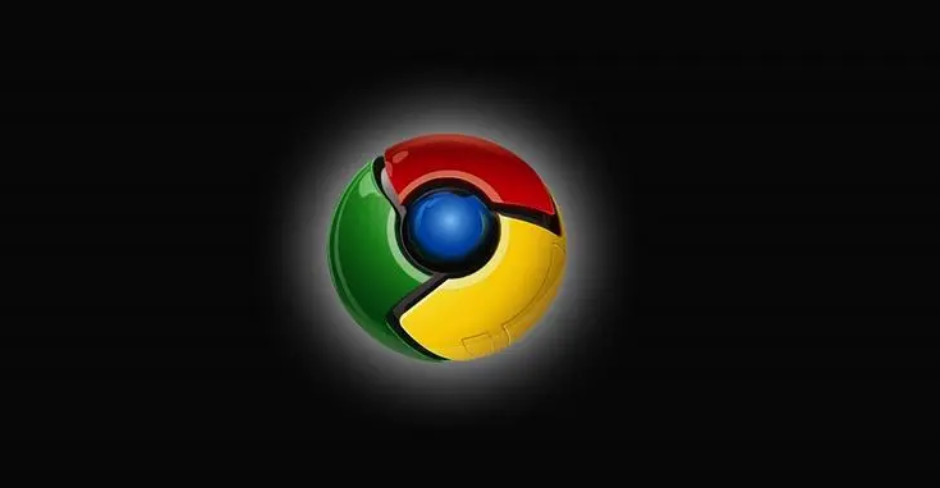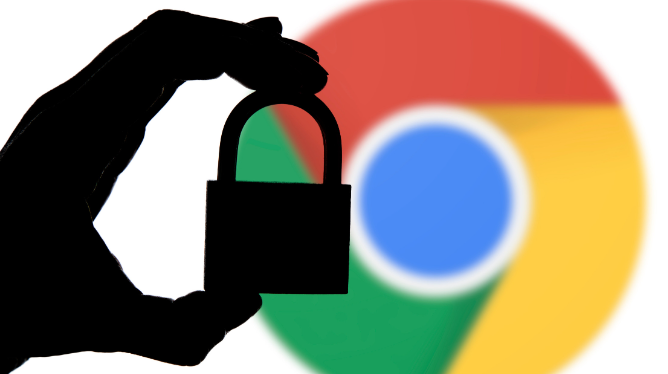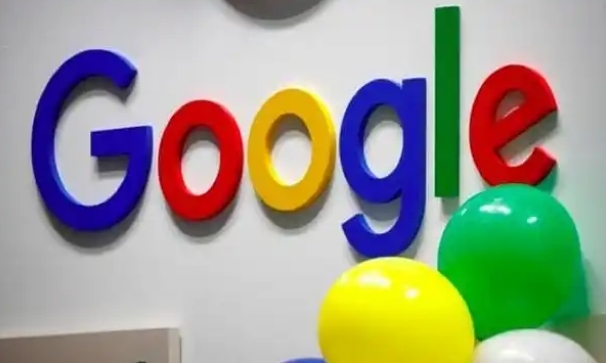当前位置:
首页 >
Google Chrome浏览器多账号切换教程详解
Google Chrome浏览器多账号切换教程详解
时间:2025-07-20
来源:谷歌浏览器官网
详情介绍

Google Chrome浏览器多账号切换教程详解
一、创建多个用户账户
1. 通过浏览器设置添加
- 打开Chrome→点击右上角头像图标→选择“管理用户”→点击“添加用户”→输入用户名(如“工作号”)→选择头像图标→勾选“同步数据”(可选)→点击“添加”→新窗口自动打开并提示登录谷歌账号。
- 注意:若跳过登录→该用户数据不会同步至云端。
2. 批量创建快捷方式
- 进入`chrome://settings/`→左侧菜单选择“用户”→对每个已添加的用户点击“添加桌面快捷方式”→返回桌面查看新图标→右键点击可重命名为“工作Chrome”“私人Chrome”等。
- 注意:企业电脑需检查IT策略→可能禁用桌面快捷方式功能。
二、快速切换账号方法
1. 浏览器内直接切换
- 点击右上角当前用户头像→在下拉菜单中选择目标账户→自动以新窗口打开对应账号→原窗口保持当前登录状态→支持同时操作多个账户页面。
- 注意:未保存的表单数据可能丢失→切换前建议确认页面状态。
2. 使用桌面快捷方式切换
- 双击桌面上的用户专属图标→直接启动对应账号→无需二次选择→适合快速进入指定账户场景(如家长检查孩子学习账号)。
- 注意:部分插件可能需重复安装→不同账户下扩展程序独立存在。
三、账户管理与同步设置
1. 修改账户信息
- 进入`chrome://settings/`→点击“用户”→选择需要编辑的账户→点击三个点图标→选择“编辑”→可修改名称、头像及同步选项(如关闭书签同步)。
- 注意:企业用户慎改同步设置→可能影响公司数据策略。
2. 删除冗余账户
- 在用户管理界面→点击目标账户旁的三个点→选择“删除”→确认弹窗提示→该账户所有本地数据(历史记录、密码)将永久清除→云同步数据不受影响。
- 注意:删除前需导出重要书签→避免数据丢失。
四、特殊场景解决方案
1. 忘记账户密码处理
- 点击用户头像→选择需重置的账户→点击“需要帮助?”→跳转谷歌账号恢复页面→通过绑定邮箱或手机验证身份→重置密码后重新登录。
- 注意:两步验证用户需输入备用码→否则需等待24小时。
2. 跨设备同步配置冲突
- 进入`chrome://settings/sync`→暂停同步→手动删除冲突数据(如重复书签)→重新开启同步→选择“合并”策略→避免数据覆盖。
- 注意:公共电脑慎用同步功能→防止泄露个人信息。
通过以上步骤,可全面掌握Google Chrome多账号切换的操作流程。若问题仍存在,建议联系谷歌技术支持团队进一步排查。
继续阅读